Wir zeigen euch heute, wir ihr feste Vorlagen für euer OneNote erstellen könnt. Das eignet sich z.B. für ein Vokabelheft in Latein (siehe oben), wo bereits die Spalte und „Lektion“ jedes Mal erscheint, wenn ihr eine neue Seite erstellt:
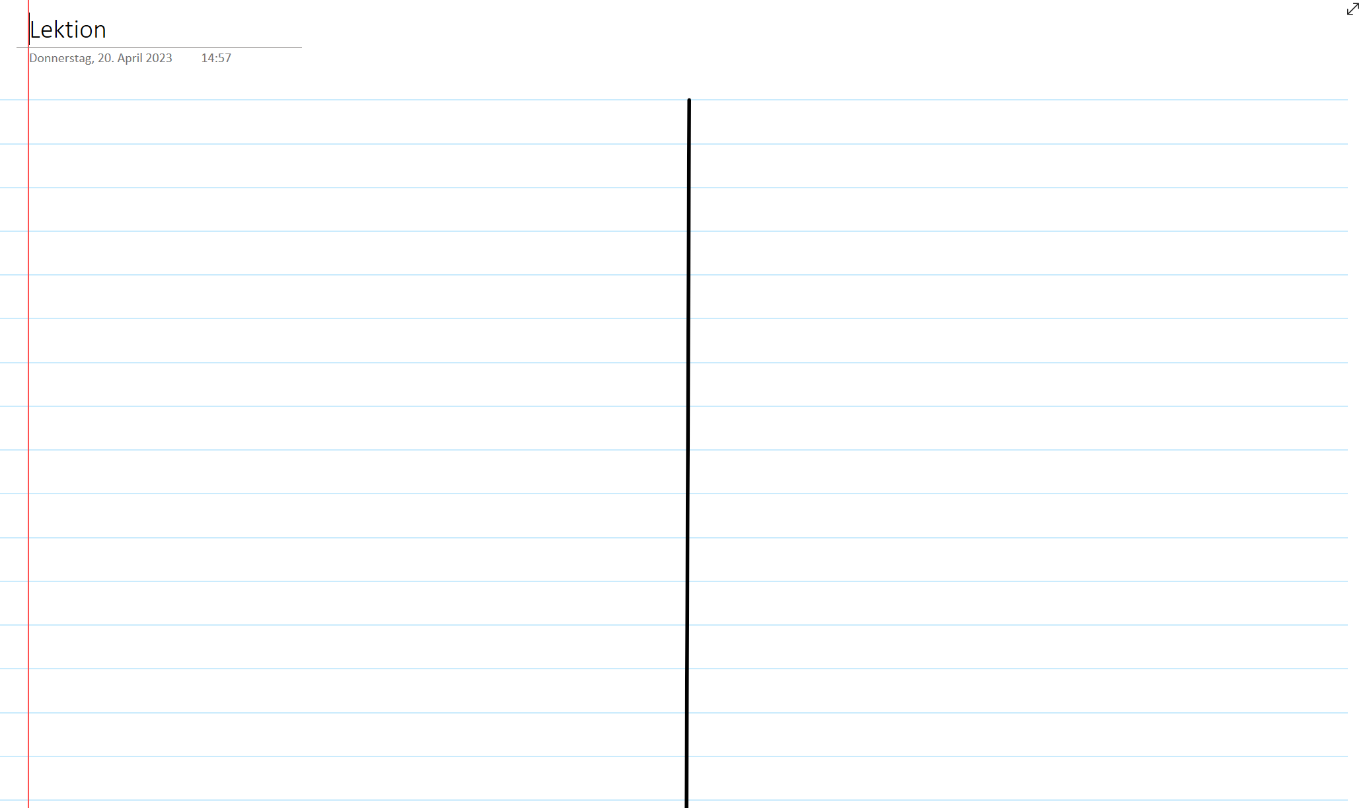
Es ist aber auch möglich, Hausaufgabenhefte damit zu führen:
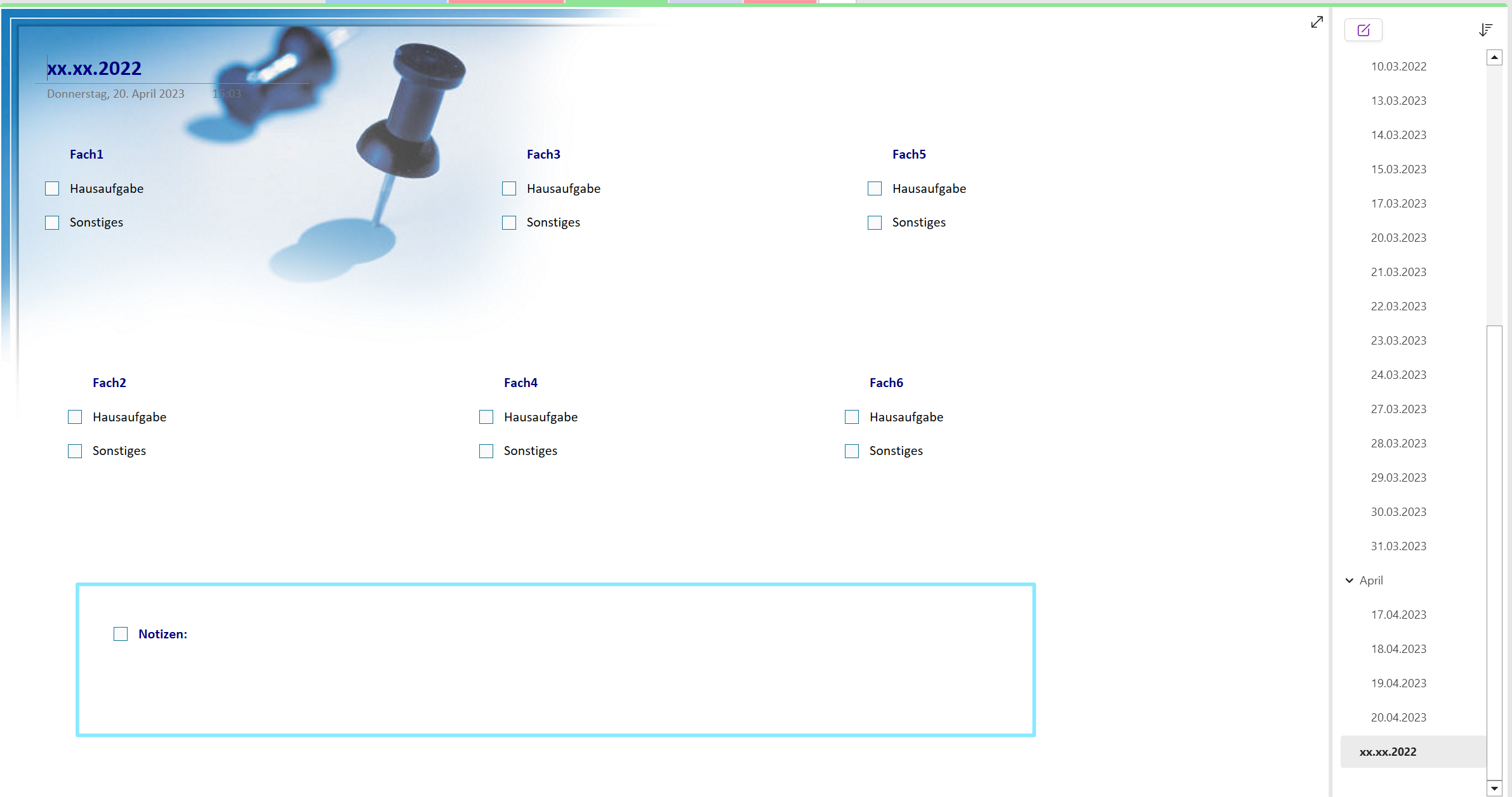
Aber wie kann man das jetzt einstellen?
Dazu öffnest du das OneNote 2016.
Dann wechselst du oben zum Reiter „Einfügen“:
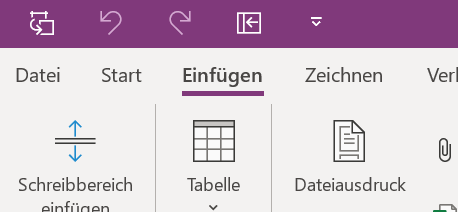
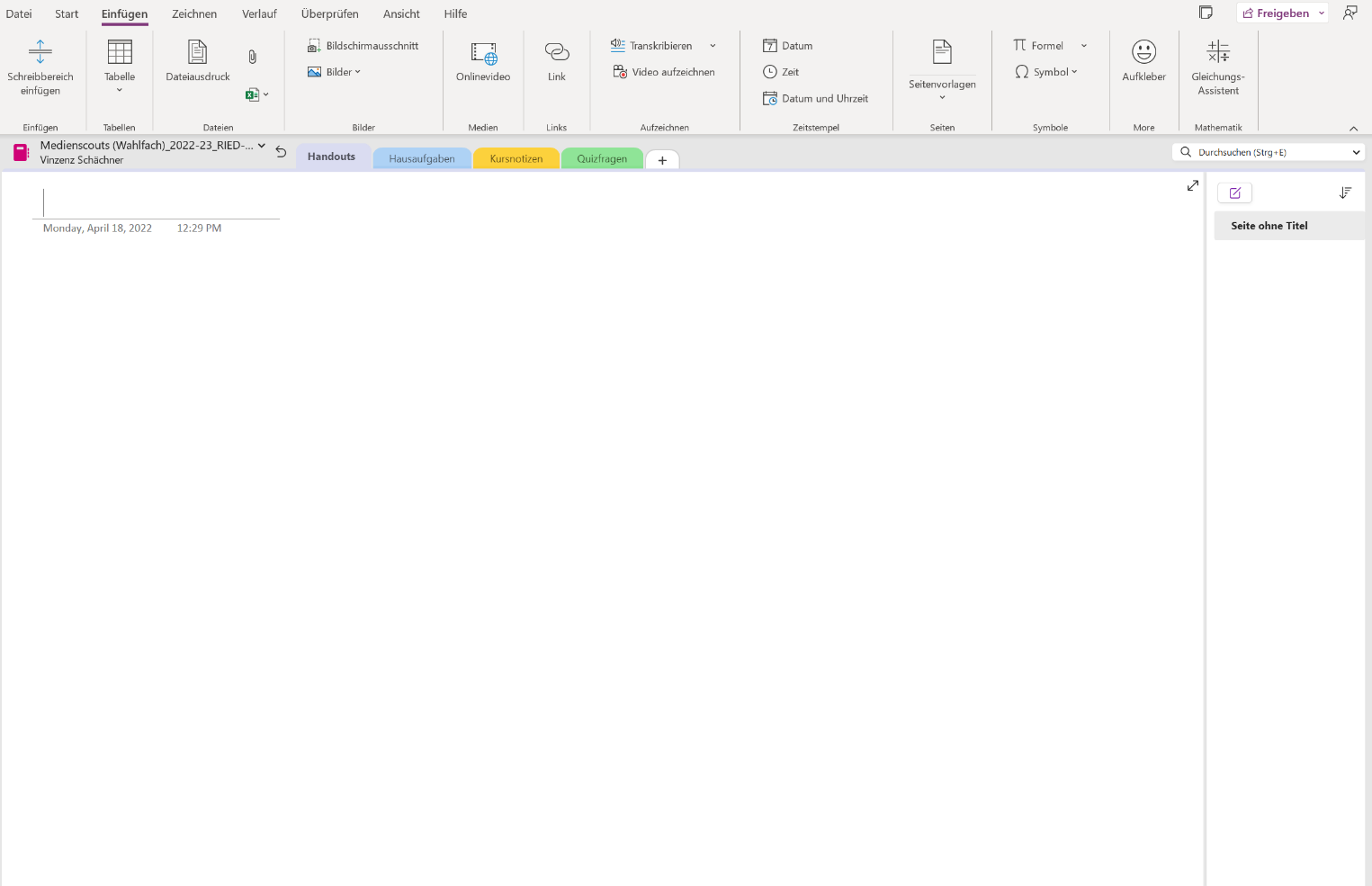
Dort kannst du auf Seitenvorlagen gehen:

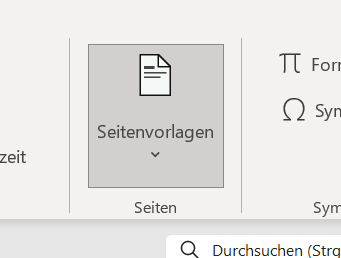
Rechts öffnet sich dann ein neues Feld:
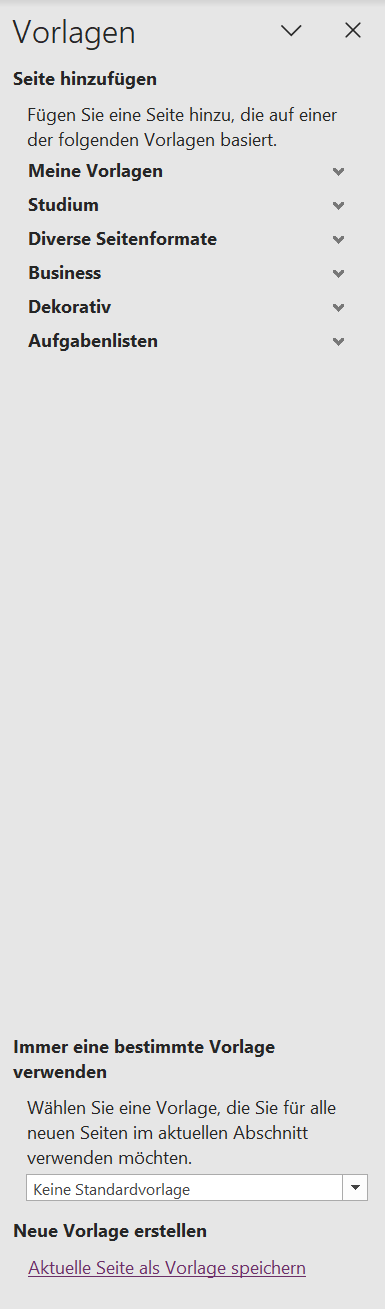
Hier gibt es bereits einige Vorlagen. Man kann sich aber auch selbst eine erstellen. Dazu gestaltet man seine Seite, wie man sie haben will.
z.B. einen Strich durch die Mitte, der die lateinischen und deutschen Vokabeln trennen soll.
Die Seite nennt man Lektion, dann kann man für jede Lektion eine neue Seite erstellen und muss nur die passende Lektion, z.B. 40, ergänzen.
Wenn wir die Seite jetzt nach unseren Wünschen ergänzt haben, müssen wir nur noch die Seite als Vorlage speichern:
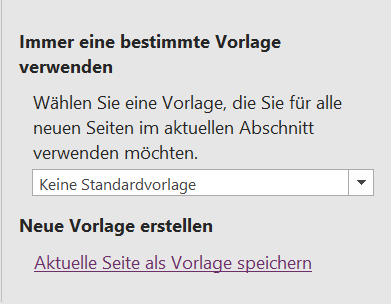
Die Seite ist jetzt unter „Meine Vorlagen“ gespeichert. Wenn man jetzt ins Vokabelheft wechselt, kann man die Seite mit einem Rechtsklick als Standard festlegen.
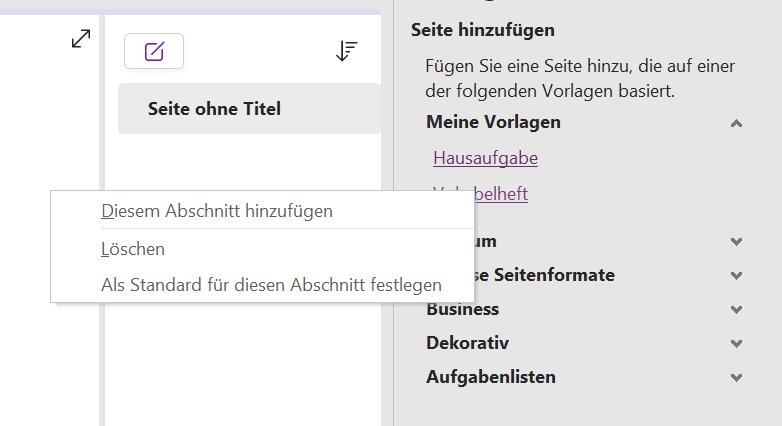
Hier habt ihr noch 2 Beispiele:
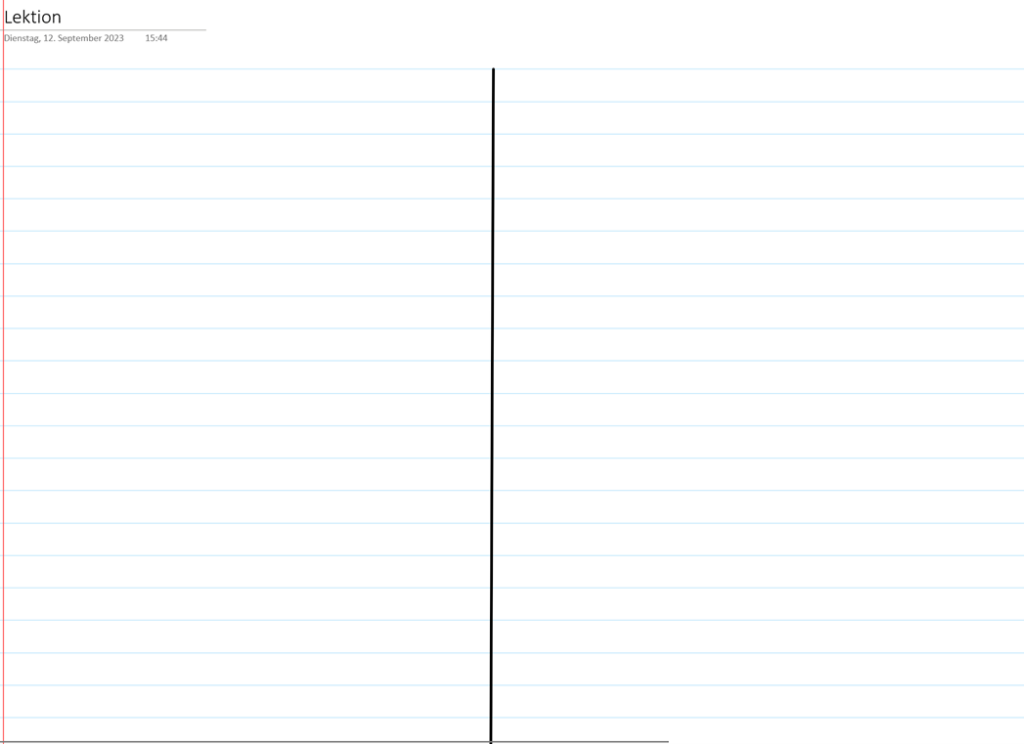
oder
Konntet ihr der Anleitung nicht vollständig folgen?
Schreibt uns gerne in die Kommentare!


Schreibe einen Kommentar